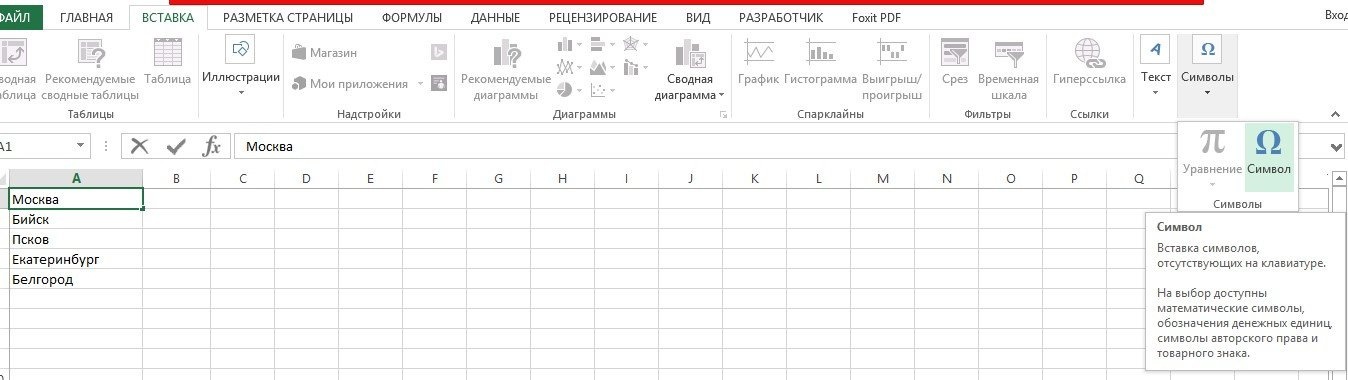При составлении таблиц и постоянной работе в Excel рано или поздно вы сталкиваетесь с проблемой создания нумерованного списка. Есть несколько способов создания, каждый из которых будет подробно рассмотрен в этой статье.
Способ №1: Нумерованный список в Excel для одной ячейки
Часто возникают ситуации, когда вам нужно вставить в ячейку маркер и перечисление списка. Такая необходимость может возникнуть из-за ограниченного пространства для заполнения всей информации. Процесс помещения маркированного или нумерованного списка в одну ячейку со строкой информации:
- Создайте список, в который будет вставлена нумерация. Если он был составлен ранее, приступайте к дальнейшим действиям.
Примечание эксперта! Недостатком этого метода является то, что нумерация или показатели вводятся в каждую ячейку отдельно.
Активируйте редактируемую строку и поставьте разделитель перед словом.
Перейдите на вкладку «Вставка», расположенную в шапке программы.
Найдите группу инструментов «Символы» и, нажав на стрелку, перейдите в открывшееся окно. В нем нажмите на инструмент «Символ».
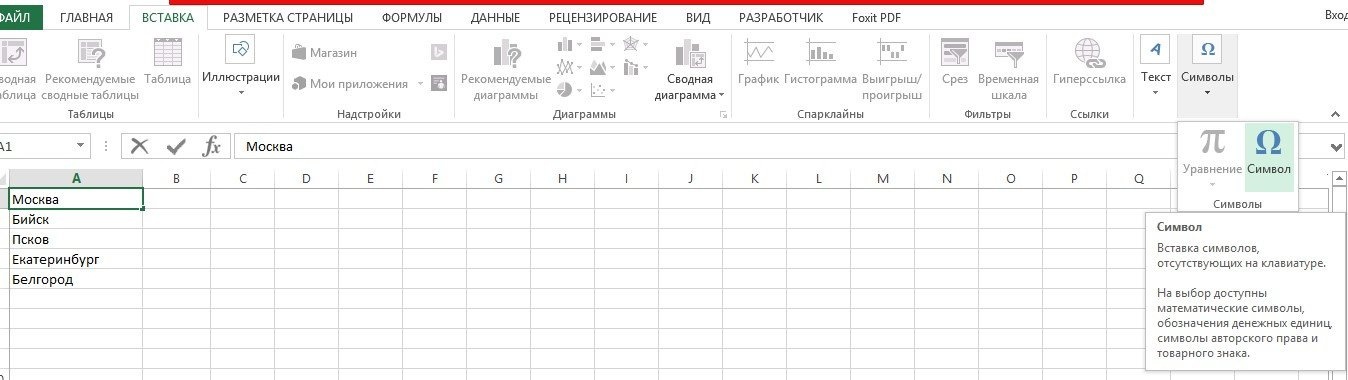
Далее из представленного списка необходимо выбрать нужную нумерацию или маркер, активировав символ, нажать кнопку «Вставить».
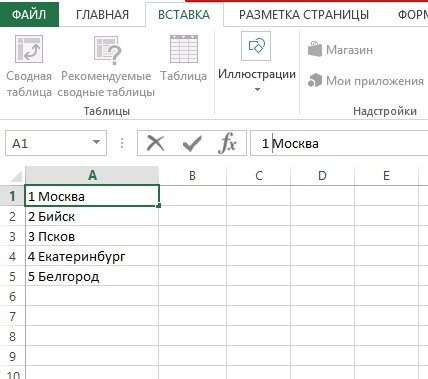
Способ №2: Нумерованный список для нескольких столбцов
Этот список будет казаться более органичным, но он будет полезен, если место в таблице позволяет разместить больше столбцов.
- В первом столбце и в первой ячейке напишите цифру «1».
- Наведите указатель мыши на маркер заливки и перетащите его в конец списка.
- Чтобы облегчить операцию заполнения, вы можете использовать двойной щелчок по маркеру. Он завершится автоматически.
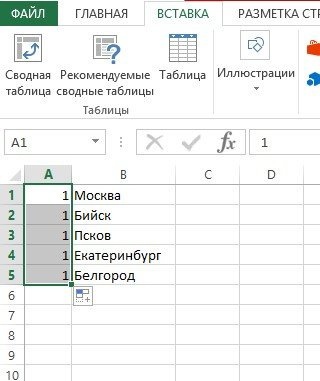
В пронумерованном списке вы можете видеть, что маркер продублировал цифровое значение «1» во всех строках. Что делать в этом случае? Для этого вы можете найти инструмент «Параметры автозаполнения» в правом нижнем углу. При нажатии на иконку в углу блока откроется выпадающий список, в котором нужно выбрать «Заливка».
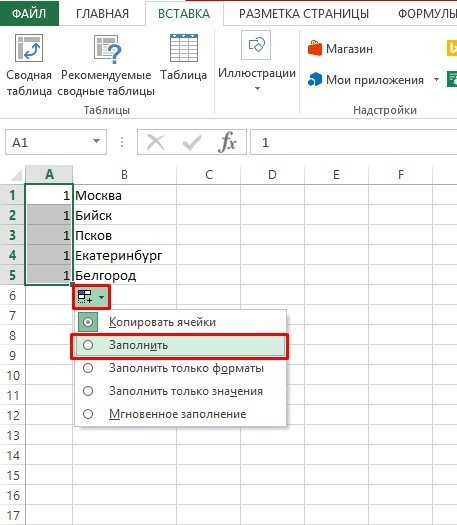
В результате нумерованный список автоматически заполнится правильным набором чисел.
Чтобы упростить составление нумерованного списка, вы можете использовать другой метод:
- Напишите числа 1 и 2 соответственно в первых двух ячейках столбца.
- Выберите все ячейки с индикатором заполнения, и оставшиеся строки будут заполнены автоматически.
Примечание эксперта! Не забывайте, что при вводе цифр вам нужно использовать числовой блок с правой стороны клавиатуры. Числа выше не подходят для ввода.
Эту же работу можно выполнить с помощью функции автозаполнения: = STRING (). Рассмотрим пример заполнения строк нумерованным списком с помощью функции:
- Активируйте верхнюю ячейку, с которой начинается нумерованный список.
- В строке формул поставьте знак равенства «=» и напишите функцию «СТРОКА» самостоятельно или найдите ее в инструменте «Вставить функцию».
- В конце формулы добавьте открывающую и закрывающую скобки для автоматического определения строки.
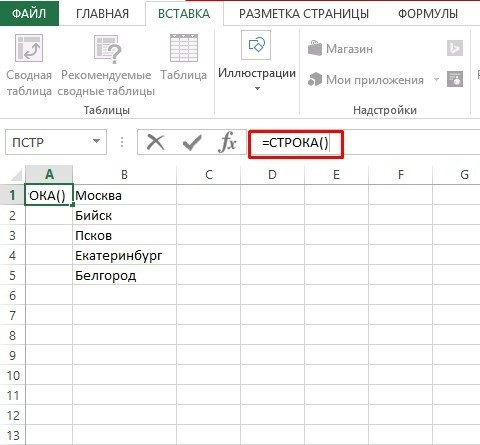
- Наведите курсор на маркер заполнения ячейки и перетащите его вниз. Или дважды щелкните, чтобы автоматически заполнить ячейки. Независимо от метода ввода результат будет одинаковым и заполнит весь список правильно расположенным числовым списком.

Способ №3: используем прогрессию
Самый оптимальный вариант заполнения больших таблиц внушительным количеством строк:
- Для нумерации мы используем числовой блок, расположенный справа от клавиатуры. В первую ячейку вставляем значение «1».
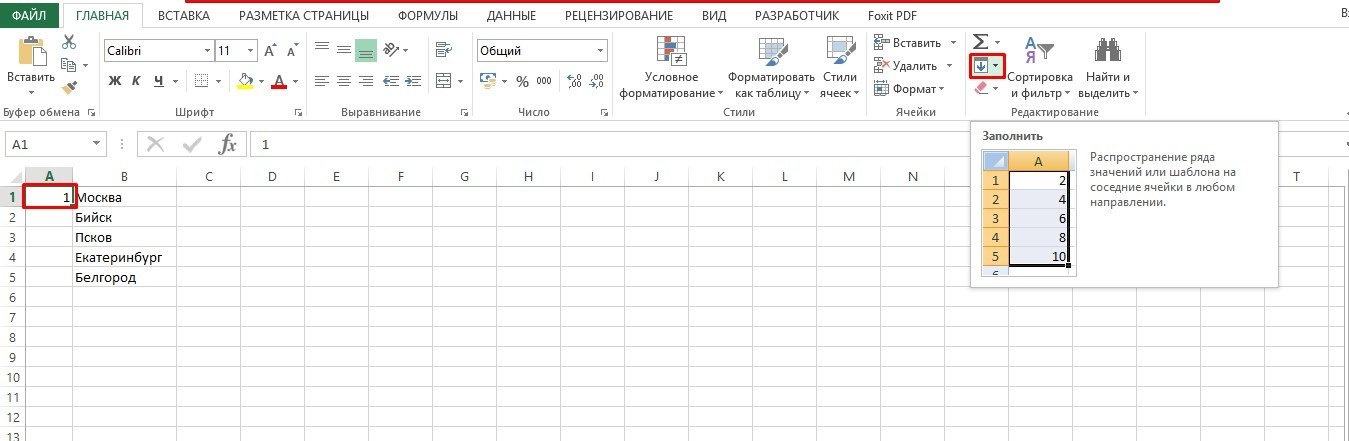
- Во вкладке «Главная» находим блок «Редактировать». При нажатии на треугольник откроется раскрывающийся список. На этом мы останавливаем свой выбор на строке «Прогресс».
- Откроется окно, в котором в параметре «Местоположение» установите маркер в положение «По столбцам».
- В этом же окне в параметре «Тип» оставьте маркер в позиции «Арифметика». Обычно это положение установлено по умолчанию.
- В свободном поле «Шаг» напишите значение «1».
- Для определения предельного значения количество строк, которые необходимо заполнить нумерованным списком, необходимо ввести в соответствующее поле.
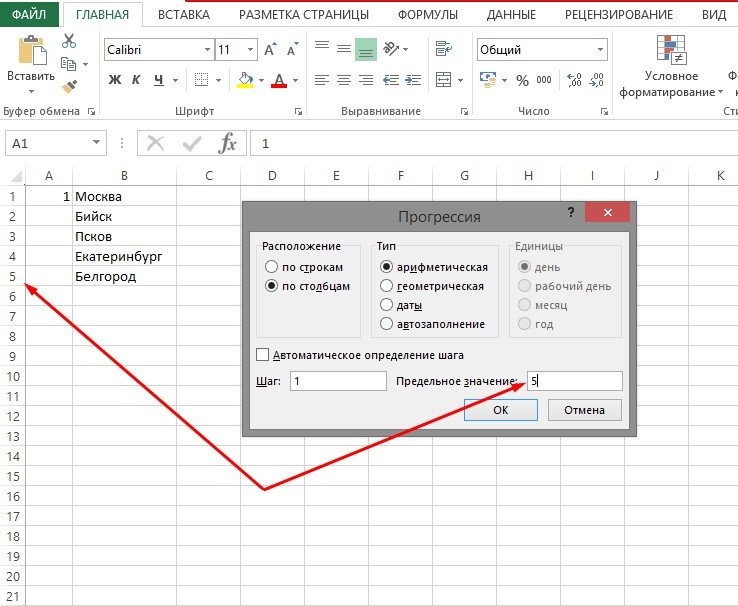
Примечание эксперта! Если вы не выполните последний шаг и оставите поле «Предельное значение» пустым, автоматическая нумерация не будет выполняться, так как программа не будет знать, на сколько строк нужно нацелить.
Заключение
В статье представлены три основных метода создания нумерованного списка. Метод № 1 и п. 2 считаются самыми популярными. К тому же каждый из них удобен для решения определенного типа задач.